
Cuando adquirí un lector de la marca CHIPNET, seguí las indicaciones de su instalación y uso a través de la página en http://www.lectordni.es/lector_dni_electronico_013.htm
Si hasta ahora el proceso de instalación y configuración de los lectores del DNIe era un poco complicado o engorroso para usuarios no muy familiarizados con la informática, a partir de ahora el proceso es rápido y fácil.
Basta que conectemos el lector del DNIe, insertemos el DNI en el lector y, automáticamente, se realiza el proceso de descarga e instalación de todo lo necesario.
Si ya lo tuviéramos instalado, deberemos desinstalarlo para que Windows Update nos lo ofrezca.
El proceso es el siguiente:
1. Reconoce que hemos conectado el lector y se lanza la búsqueda del software del controlador para el dispositivo.
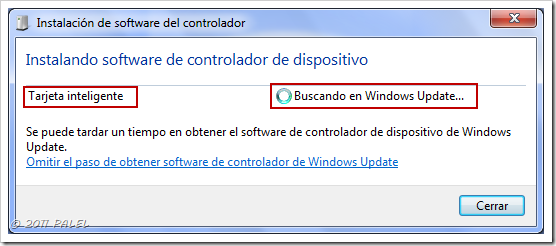
2. Una vez finalizada la descarga e instalación, nos muestra que el dispositivo está listo para usar. Cerrar.
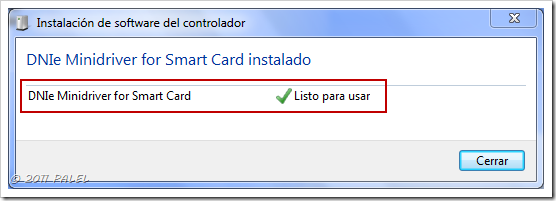
3. Nos solicita el código PIN, lo tecleamos y pulsamos Aceptar. (El código PIN nos lo facilitan en un sobre cerrado cuando obtenemos el DNIe).
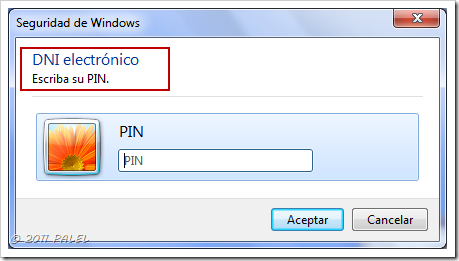
4. A partir de entonces ya podemos acceder a cualquier sitio Web en la que esté permitido el uso del DNIe para nuestra autentificación.
En este ejemplo vamos a acceder a la WEB de la Seguridad Social a solicitar nuestra vida laboral: http://www.seg-social.es/
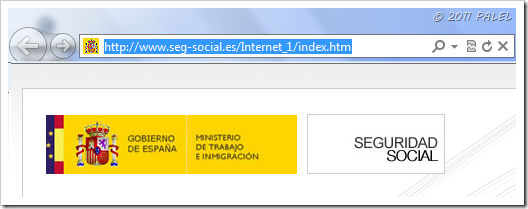
5. Pulsamos en Sede Electrónica (en la parte derecha de la ventana).

6. A continuación en Ciudadanos.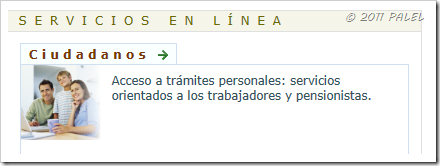
7. Dentro de los servicios a ciudadanos, pulsamos en Servicios con Certificado Digital y a continuación en Informe de Vida Laboral.
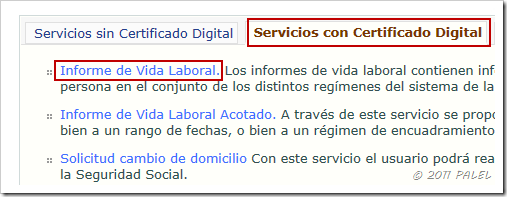
8. Pulsamos en Acceso al servicio.
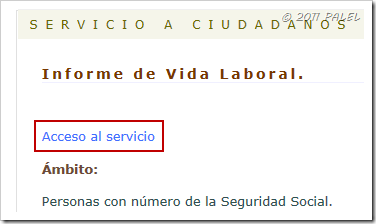
9. Se nos abre una ventana para que seleccionemos el DNIe asociado. En mi caso tengo instalados 2 certificados digitales y el certificado del DNIe, lo seleccionamos y pulsamos Aceptar.
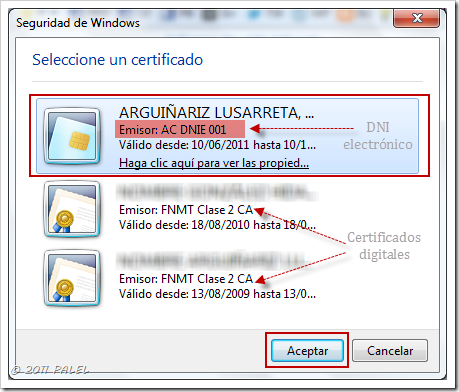
10. Tecleamos el código PIN y pulsamos Aceptar.
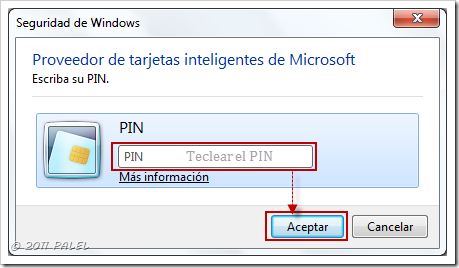
11. Accederemos al informe de nuestra vida laboral.
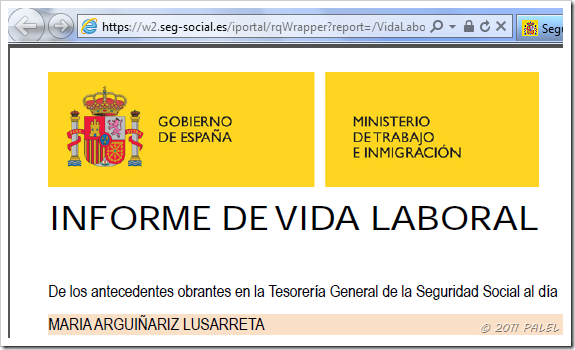
El DNIe lo podemos utilizar para acceder a instituciones donde se requiera la autentificación del usuario para obtener cierta información: Hacienda, Seguridad Social (citas médicas), Bancos, Ministerio de trabajo (INEM), etc..
Artículo publicado gracias al aviso en Twitter de Héctor Montenegro @hectorsm
Palel











